QQ音乐电脑版定时停止播放的方法教程
2023-09-20 11:02:33作者:极光下载站
qq音乐是一款非常好用的软件,其中的版权歌曲非常丰富,很多小伙伴每天都在使用。如果我们需要在电脑版QQ音乐中设置定时停止,小伙伴们知道在哪里进行设置吗,其实设置方法是非常简单的,只需要进行几个非常简单的操作步骤就可以了,小伙伴们可以打开自己的电脑版QQ音乐后跟着下面的图文步骤一起动手操作起来。如果小伙伴们还没有该软件,可以在本教程末尾处进行下载和安装,方便后续需要的时候可以快速打开进行使用。接下来,小编就来和小伙伴们分享具体的操作步骤了,有需要或者是有兴趣了解的小伙伴们快来和小编一起往下看看吧!
操作步骤
第一步:双击打开电脑版QQ音乐进入主页面;
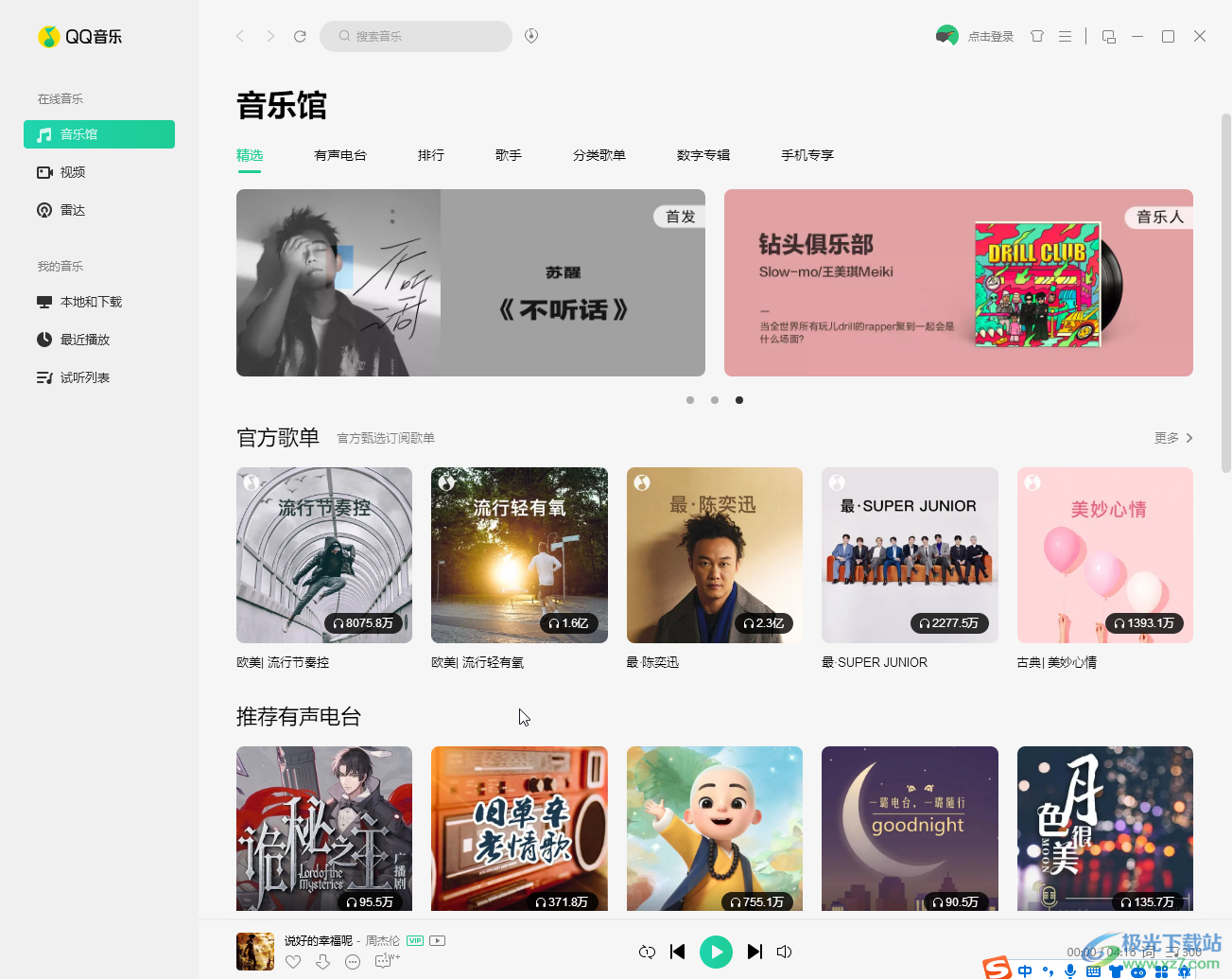
第二步:在右上方点击如图所示的三条直线图标后点击“定时设置”;
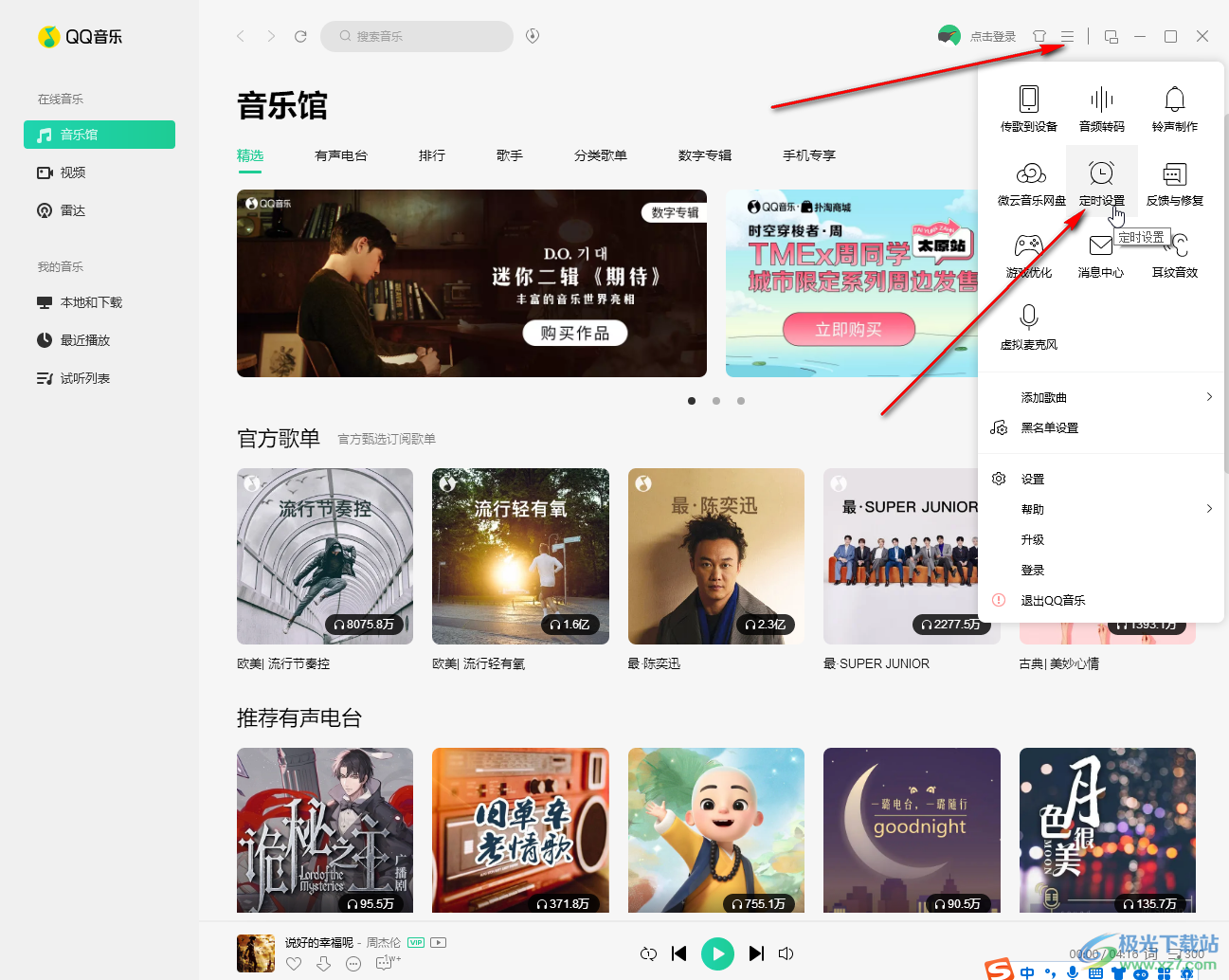
第三步:在打开的窗口中点击切换到“定时停止播放”栏,点击勾选“开启定时停止播放”;
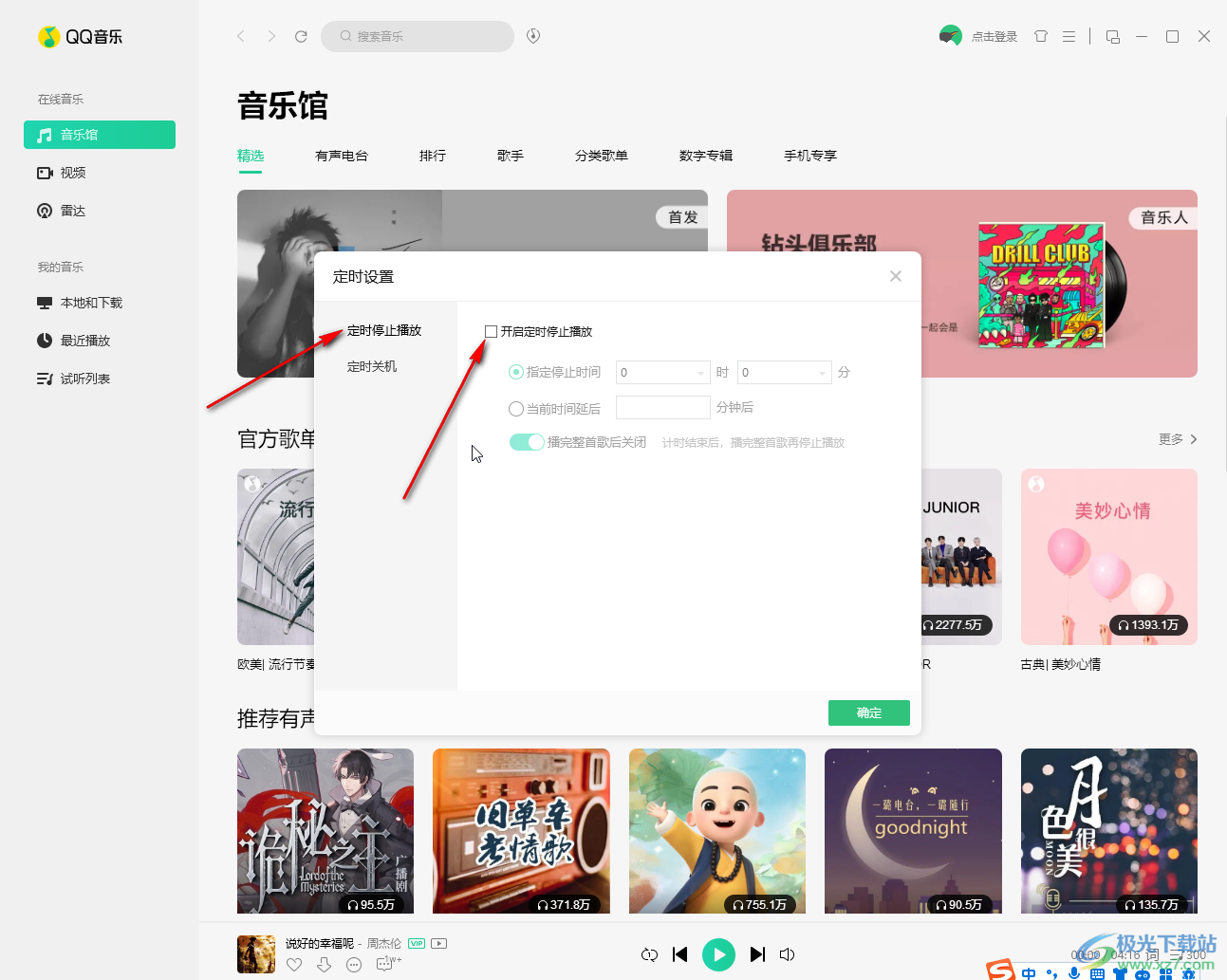
第四步:然后根据需要选择在指定时间停止播放,或者在当前时间延后指定时长后停止播放,还可以点击开启“播放整首歌后关闭”,也就是到之指定时间后,正在播放的歌曲不会突然停止,而是播放再停止;
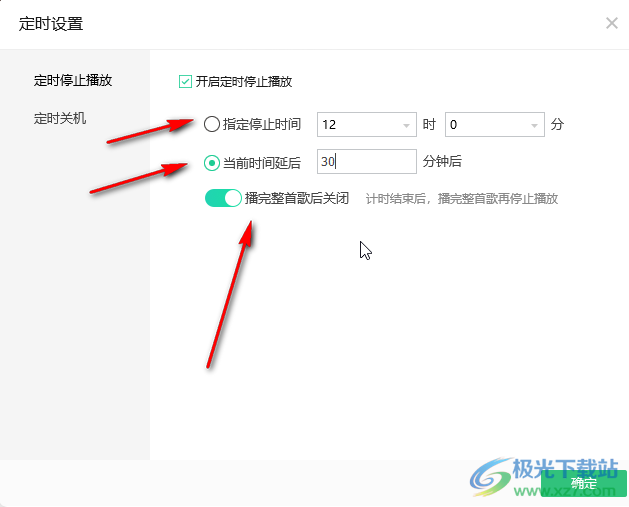
第五步:如果有需要还可以点击切换到“定时关机”栏设置定时关机,然后点击“确定”就可以了。
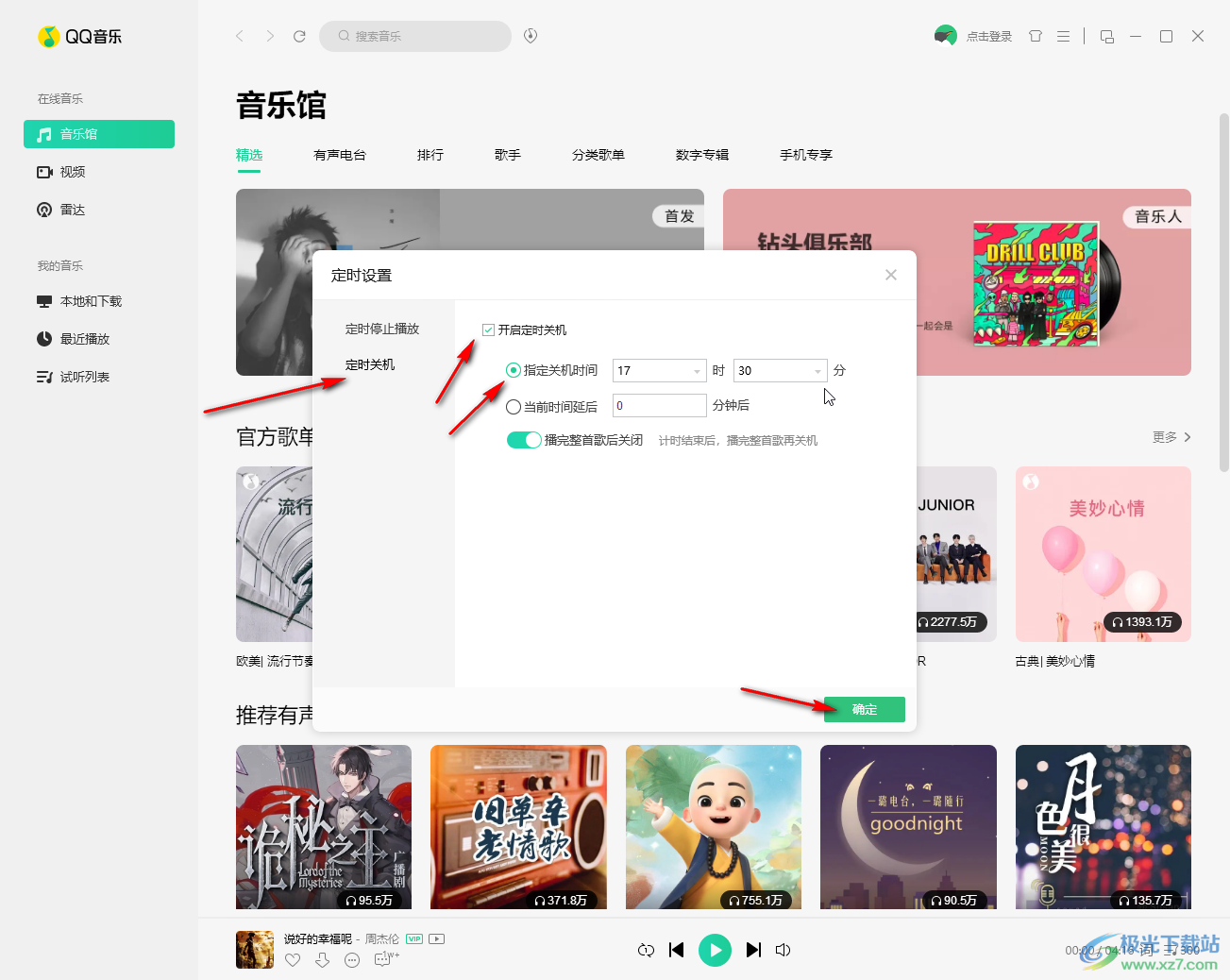
以上就是电脑版QQ音乐中定时停止的方法教程的全部内容了。上面的步骤操作起来都是非常简单的,小伙伴们可以打开自己的软件后一起动手操作起来,看看效果。
